Unity:カメラの位置・回転を Sceneビュー の見た目に合わせる
はじめに
Unityでカメラの位置調整に苦労した事はないでしょうか?
そんな時のは Sceneビューでいい場所まで移動してから特定のコマンドを実行する事により簡単にカメラを移動できます。
Unityを知らない方は、ぜひ こちらの記事 をご参照ください。
便利機能一覧
以下に、他にもある便利機能のリンクを載せますのでぜひご参照ください。- Unity オブジェクトにアイコンを設定して視認性をあげる
- Unity:Projectウィンドウの検索を使いこなす!
- Unity:Material(Shader) の設定一覧を表示する
- Unity:カメラの位置・回転を Sceneビュー の見た目に合わせる
- Unity:インスペクター(Inspector)で計算式が使える!
- Unity:オブジェクトをくっつけて配置する
- Unity:ヒエラルキに複数シーンで開発効率アップ!
- Unity:スクリプトから一時停止・停止・再生をする方法
- Unity:シーンビューの背景色を変更する
操作方法
以下のように、GameビューではロボットのKyle君が遠くにいます。
- Hierarchyから「カメラ」を選択してください。
- キーボードの「Ctrl + Shift + F」キーを押してください。
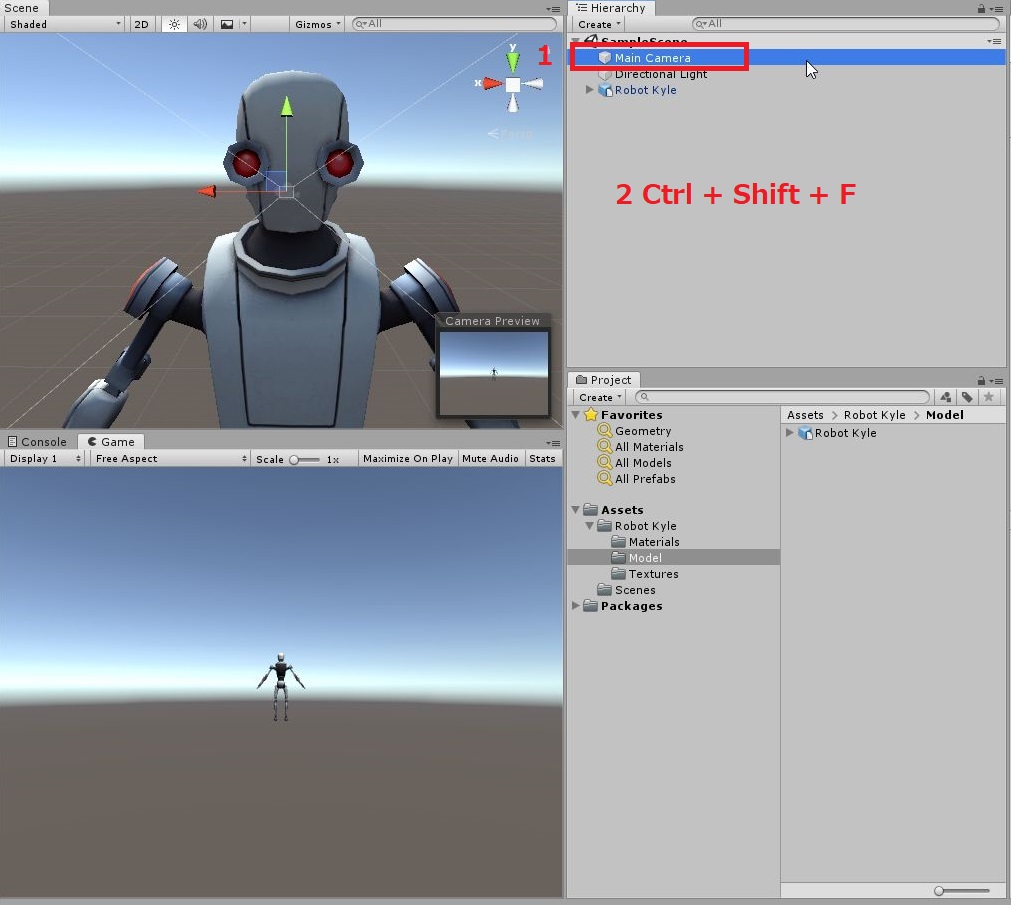
上記操作でカメラの位置が移動して、GameビューのKyle君が近くに見える位置まで移動しました。
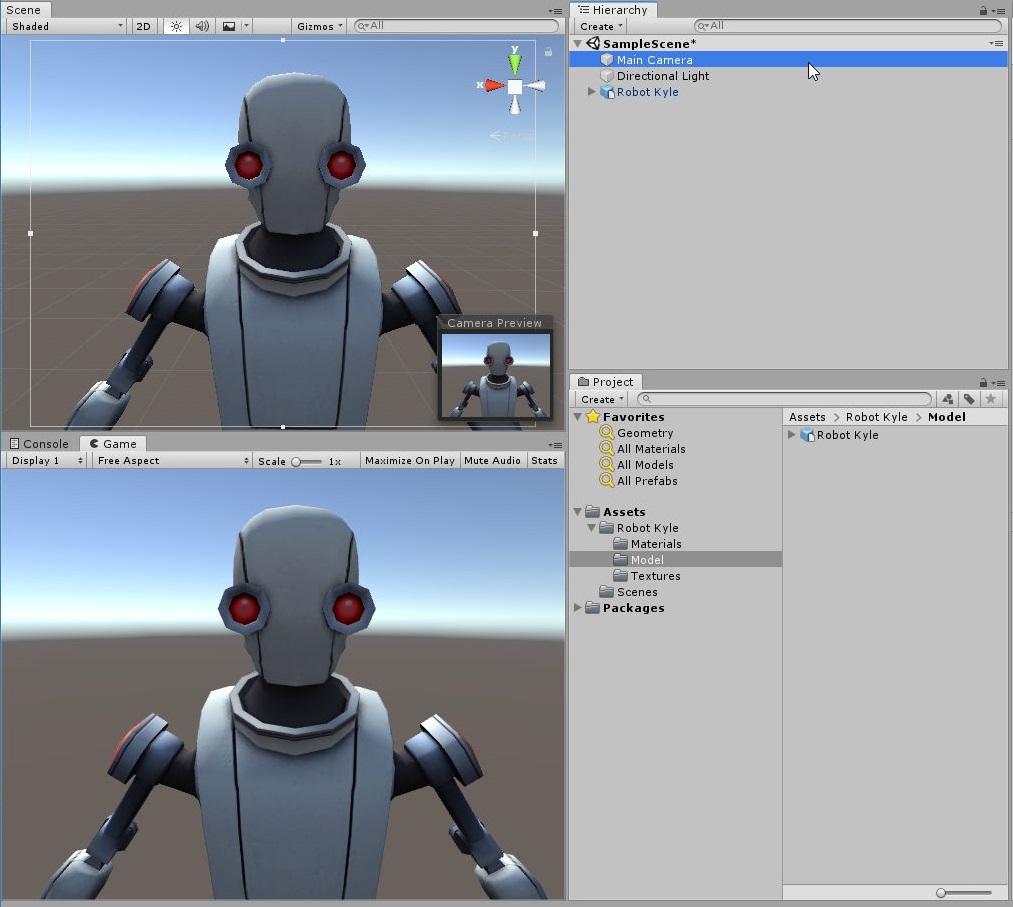
よければ、SNSにシェアをお願いします!
